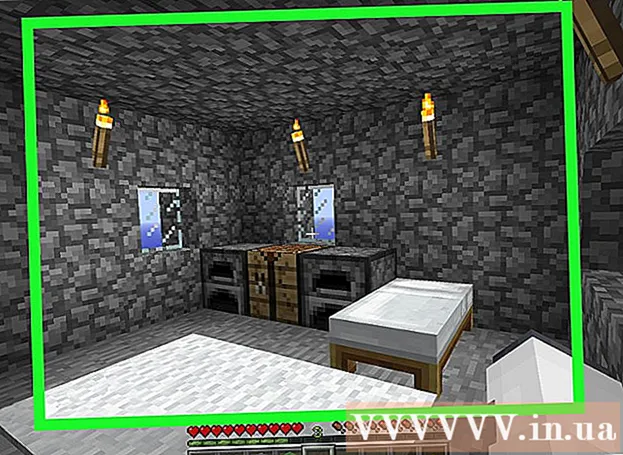Автор:
Gregory Harris
Дата На Създаване:
7 Април 2021
Дата На Актуализиране:
1 Юли 2024

Съдържание
- Стъпки
- Метод 1 от 5: В Google Chrome
- Метод 2 от 5: Във Firefox
- Метод 3 от 5: В Microsoft Edge
- Метод 4 от 5: В Internet Explorer
- Метод 5 от 5: В Safari
- Съвети
- Предупреждения
Тази статия ще ви покаже как да активирате Flash Player в браузъра на вашия компютър. Flash Player възпроизвежда Flash съдържание (видео и графики) на сайт. Flash Player може да се активира в настройките на Google Chrome, Microsoft Edge, Internet Explorer и Safari, но за да направите това във Firefox, трябва да изтеглите Adobe Flash Player.
Стъпки
Метод 1 от 5: В Google Chrome
 1 Стартирайте Google Chrome
1 Стартирайте Google Chrome  . Кликнете върху кръглата червено-жълто-зелено-синя икона. Като правило той се намира на работния плот.
. Кликнете върху кръглата червено-жълто-зелено-синя икона. Като правило той се намира на работния плот.  2 Кликнете върху ⋮. Намира се в горния десен ъгъл на прозореца. Ще се отвори меню.
2 Кликнете върху ⋮. Намира се в горния десен ъгъл на прозореца. Ще се отвори меню.  3 Кликнете върху Настройки. Тази опция ще намерите в менюто. Страницата с настройки ще се отвори в нов раздел.
3 Кликнете върху Настройки. Тази опция ще намерите в менюто. Страницата с настройки ще се отвори в нов раздел.  4 Превъртете надолу и докоснете Допълнителни ▼. Това е в долната част на страницата. Ще се отворят допълнителни настройки.
4 Превъртете надолу и докоснете Допълнителни ▼. Това е в долната част на страницата. Ще се отворят допълнителни настройки.  5 Превъртете надолу и докоснете Настройки на съдържанието. Това е близо до дъното на раздела Поверителност и сигурност.
5 Превъртете надолу и докоснете Настройки на съдържанието. Това е близо до дъното на раздела Поверителност и сигурност.  6 Кликнете върху Светкавица. Това е в средата на страницата.
6 Кликнете върху Светкавица. Това е в средата на страницата.  7 Кликнете върху сивия плъзгач до „Винаги питайте“
7 Кликнете върху сивия плъзгач до „Винаги питайте“  . Това е в горната част на страницата. Плъзгачът става син
. Това е в горната част на страницата. Плъзгачът става син  - това означава, че Flash съдържанието ще се отвори с ваше разрешение.
- това означава, че Flash съдържанието ще се отвори с ваше разрешение. - Ако плъзгачът вече е син, Flash Player е активиран.
- Не можете да активирате автоматичното възпроизвеждане на Flash съдържание в Chrome.
 8 Деблокирайте сайта (ако е необходимо). За да активирате Flash за блокиран сайт, изпълнете следните стъпки:
8 Деблокирайте сайта (ако е необходимо). За да активирате Flash за блокиран сайт, изпълнете следните стъпки: - намерете нужния ви сайт в списъка „Блокиране“;
- натиснете "⋮";
- кликнете върху „Премахване“.
 9 Преглеждайте Flash съдържание в Chrome. Тъй като Chrome не възпроизвежда автоматично Flash съдържание, в прозореца на Flash съдържанието щракнете върху Щракнете, за да активирате Flash връзката (или подобна връзка) и след това щракнете върху Разреши, когато бъдете подканени.
9 Преглеждайте Flash съдържание в Chrome. Тъй като Chrome не възпроизвежда автоматично Flash съдържание, в прозореца на Flash съдържанието щракнете върху Щракнете, за да активирате Flash връзката (или подобна връзка) и след това щракнете върху Разреши, когато бъдете подканени. - Ако видите връзката "Adobe Flash Player", щракнете върху нея, за да активирате Flash.
Метод 2 от 5: Във Firefox
 1 Стартирайте Firefox. Кликнете върху иконата на оранжевата лисица на синята топка. Като правило той се намира на работния плот.
1 Стартирайте Firefox. Кликнете върху иконата на оранжевата лисица на синята топка. Като правило той се намира на работния плот.  2 Отворете уебсайта на Adobe Flash Player. Отидете на https://get.adobe.com/flashplayer/.
2 Отворете уебсайта на Adobe Flash Player. Отидете на https://get.adobe.com/flashplayer/. - Изтеглете Adobe Flash Player във Firefox, а не в друг уеб браузър.
 3 Премахнете отметките от всички квадратчета в раздела Допълнителни оферти. В този случай програмите, които не ви трябват, няма да бъдат инсталирани.
3 Премахнете отметките от всички квадратчета в раздела Допълнителни оферти. В този случай програмите, които не ви трябват, няма да бъдат инсталирани.  4 Кликнете върху Инсталирай сега. Това е жълт бутон в долния десен ъгъл на страницата.
4 Кликнете върху Инсталирай сега. Това е жълт бутон в долния десен ъгъл на страницата.  5 Кликнете върху Запишете файлакогато бъдете подканени. Инсталационният файл на Adobe Flash Player ще бъде изтеглен на вашия компютър.
5 Кликнете върху Запишете файлакогато бъдете подканени. Инсталационният файл на Adobe Flash Player ще бъде изтеглен на вашия компютър. - Можете да пропуснете тази стъпка в зависимост от настройките на Firefox.
 6 Затворете Firefox, когато инсталационната програма изтегли. Това е важно: ако инсталирате Flash Player, докато Firefox работи, плъгинът Flash Player няма да бъде инсталиран във Firefox и няма да можете да преглеждате Flash съдържание в браузъра Firefox, дори ако Flash Player е инсталиран.
6 Затворете Firefox, когато инсталационната програма изтегли. Това е важно: ако инсталирате Flash Player, докато Firefox работи, плъгинът Flash Player няма да бъде инсталиран във Firefox и няма да можете да преглеждате Flash съдържание в браузъра Firefox, дори ако Flash Player е инсталиран.  7 Инсталирайте Adobe Flash Player. Щракнете двукратно върху изтегления инсталационен файл и след това следвайте инструкциите на екрана. Flash Player ще бъде инсталиран, когато щракнете върху Готово.
7 Инсталирайте Adobe Flash Player. Щракнете двукратно върху изтегления инсталационен файл и след това следвайте инструкциите на екрана. Flash Player ще бъде инсталиран, когато щракнете върху Готово.  8 Затворете прозореца на Firefox, който се отваря, и след това го отворете отново. Направете това само след като сте инсталирали Adobe Flash Player.
8 Затворете прозореца на Firefox, който се отваря, и след това го отворете отново. Направете това само след като сте инсталирали Adobe Flash Player.  9 Кликнете върху ☰. Намира се в горния десен ъгъл на прозореца на Firefox. Ще се отвори меню.
9 Кликнете върху ☰. Намира се в горния десен ъгъл на прозореца на Firefox. Ще се отвори меню.  10 Кликнете върху Добавки. Тази опция е в менюто. Ще се отвори списък с добавки за Firefox.
10 Кликнете върху Добавки. Тази опция е в менюто. Ще се отвори списък с добавки за Firefox.  11 Отидете на раздела Приставки. Това е от лявата страна на страницата.
11 Отидете на раздела Приставки. Това е от лявата страна на страницата.  12 Включете автоматичното възпроизвеждане на Flash съдържание. Кликнете върху „Активиране при поискване“ вдясно от „Shockwave Flash“ и след това изберете „Винаги включено“ от менюто.
12 Включете автоматичното възпроизвеждане на Flash съдържание. Кликнете върху „Активиране при поискване“ вдясно от „Shockwave Flash“ и след това изберете „Винаги включено“ от менюто. - Пропуснете тази стъпка, ако искате Firefox да поиска разрешение за възпроизвеждане на Flash съдържание.
 13 Преглеждайте Flash съдържание във Firefox. Ако сте включили автоматичното възпроизвеждане на Flash съдържание, то ще се отвори веднага щом заредите уеб страницата.
13 Преглеждайте Flash съдържание във Firefox. Ако сте включили автоматичното възпроизвеждане на Flash съдържание, то ще се отвори веднага щом заредите уеб страницата. - Ако сте избрали опцията Активиране при заявка, щракнете върху полето Flash съдържание и след това щракнете върху Разреши.
Метод 3 от 5: В Microsoft Edge
 1 Стартирайте Microsoft Edge. Кликнете върху бялата икона "e" на син фон или тъмно синята икона "e".Като правило той се намира на работния плот.
1 Стартирайте Microsoft Edge. Кликнете върху бялата икона "e" на син фон или тъмно синята икона "e".Като правило той се намира на работния плот.  2 Кликнете върху ⋯. Намира се в горния десен ъгъл на прозореца Edge. Ще се отвори меню.
2 Кликнете върху ⋯. Намира се в горния десен ъгъл на прозореца Edge. Ще се отвори меню.  3 Кликнете върху Параметри. Тази опция ще намерите в менюто.
3 Кликнете върху Параметри. Тази опция ще намерите в менюто.  4 Превъртете надолу и докоснете Преглед на разширените опции. Това е в долната част на менюто Настройки.
4 Превъртете надолу и докоснете Преглед на разширените опции. Това е в долната част на менюто Настройки.  5 Кликнете върху белия плъзгач до „Използване на Adobe Flash Player“
5 Кликнете върху белия плъзгач до „Използване на Adobe Flash Player“  . Ще го намерите в горната част на менюто. Плъзгачът става син
. Ще го намерите в горната част на менюто. Плъзгачът става син  - това означава, че Flash Player вече е активиран в Microsoft Edge.
- това означава, че Flash Player вече е активиран в Microsoft Edge. - Ако плъзгачът вече е син, Adobe Flash Player е активиран.
- Microsoft Edge автоматично възпроизвежда Flash съдържание, което означава, че вашето разрешение не се изисква.
Метод 4 от 5: В Internet Explorer
 1 Стартирайте Internet Explorer. Кликнете върху синьото e с жълта ивица. Като правило той се намира на работния плот.
1 Стартирайте Internet Explorer. Кликнете върху синьото e с жълта ивица. Като правило той се намира на работния плот.  2 Отворете менюто "Настройки"
2 Отворете менюто "Настройки"  . Щракнете върху иконата във формата на зъбно колело в горния десен ъгъл на прозореца на Internet Explorer.
. Щракнете върху иконата във формата на зъбно колело в горния десен ъгъл на прозореца на Internet Explorer.  3 Кликнете върху Добавки. Това е близо до горната част на менюто. Ще се отвори нов прозорец.
3 Кликнете върху Добавки. Това е близо до горната част на менюто. Ще се отвори нов прозорец.  4 Отидете на раздела Ленти с инструменти и разширения. Намира се в горната лява част на прозореца.
4 Отидете на раздела Ленти с инструменти и разширения. Намира се в горната лява част на прозореца.  5 Отворете менюто Дисплей. Намира се в долната лява част на прозореца.
5 Отворете менюто Дисплей. Намира се в долната лява част на прозореца.  6 Кликнете върху Всички добавки. Тази опция е в менюто.
6 Кликнете върху Всички добавки. Тази опция е в менюто.  7 Моля изберете Shockwave Flash Object. Превъртете надолу, намерете опцията „Shockwave Flash Object“ и след това кликнете върху нея.
7 Моля изберете Shockwave Flash Object. Превъртете надолу, намерете опцията „Shockwave Flash Object“ и след това кликнете върху нея.  8 Кликнете върху Включи. Ще намерите този бутон в долната дясна част на прозореца. Flash Player ще бъде активиран.
8 Кликнете върху Включи. Ще намерите този бутон в долната дясна част на прозореца. Flash Player ще бъде активиран. - Ако видите бутона Деактивиране, Flash Player вече е активиран в Internet Explorer.
 9 Кликнете върху Близо. Намира се в долния десен ъгъл на прозореца. Промените ще бъдат запазени и прозорецът ще се затвори; Internet Explorer вече ще възпроизвежда Flash съдържание.
9 Кликнете върху Близо. Намира се в долния десен ъгъл на прозореца. Промените ще бъдат запазени и прозорецът ще се затвори; Internet Explorer вече ще възпроизвежда Flash съдържание. - Internet Explorer автоматично възпроизвежда Flash съдържание, което означава, че вашето разрешение не се изисква.
Метод 5 от 5: В Safari
 1 Стартирайте Safari. Кликнете върху синята икона на компас в дока.
1 Стартирайте Safari. Кликнете върху синята икона на компас в дока.  2 Кликнете върху Сафари. Намира се в горния ляв ъгъл на екрана. Ще се отвори меню.
2 Кликнете върху Сафари. Намира се в горния ляв ъгъл на екрана. Ще се отвори меню.  3 Кликнете върху Настройки. Той е в менюто на Safari. Ще се отвори нов прозорец.
3 Кликнете върху Настройки. Той е в менюто на Safari. Ще се отвори нов прозорец.  4 Отидете на раздела Уеб сайтове. Намира се в горната част на прозореца.
4 Отидете на раздела Уеб сайтове. Намира се в горната част на прозореца.  5 Отидете на раздела Adobe Flash Player. Намира се в раздела „Приставки“ в долния ляв ъгъл на прозореца.
5 Отидете на раздела Adobe Flash Player. Намира се в раздела „Приставки“ в долния ляв ъгъл на прозореца.  6 Кликнете върху „При посещение на други уебсайтове“. Намира се в долната дясна част на прозореца. Ще се отвори меню.
6 Кликнете върху „При посещение на други уебсайтове“. Намира се в долната дясна част на прозореца. Ще се отвори меню.  7 Кликнете върху Включи. Тази опция е в менюто. Сега Flash съдържанието ще се показва на всички страници, които не са в прозореца "Adobe Flash Player".
7 Кликнете върху Включи. Тази опция е в менюто. Сега Flash съдържанието ще се показва на всички страници, които не са в прозореца "Adobe Flash Player". - Safari възпроизвежда Flash съдържание автоматично, което означава, че вашето разрешение не се изисква.
 8 Активирайте Adobe Flash Player на отворени уебсайтове. Ако в главния прозорец до който и да е сайт има опция „Деактивиране“, щракнете върху нея и след това изберете „Активиране“ от менюто.
8 Активирайте Adobe Flash Player на отворени уебсайтове. Ако в главния прозорец до който и да е сайт има опция „Деактивиране“, щракнете върху нея и след това изберете „Активиране“ от менюто.
Съвети
- Flash технологията е остаряла, но все още се използва на някои уебсайтове.
- Когато активирате Flash, опреснете уеб страницата си или рестартирайте браузъра си, за да възпроизвеждате Flash съдържание.
Предупреждения
- Flash съдържанието може да съдържа злонамерен код. Затова използвайте защитен браузър (като Chrome, Firefox или Safari), когато преглеждате Flash съдържание.